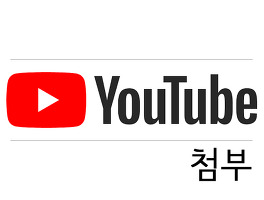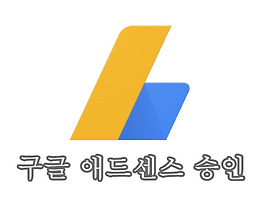구글림 검색 TIP !
네이버나 다음 등의 포털 사이트 보다 Google 이나 bing에서 검색을 주로 하는 편이다. 원하는 정보가 아닐지라도 유튜브와 이미지검색 등 여러경로를 통해 원하는 정보를 찾거나 그에 근접한 정보를 자주 얻기 때문이다.
01 반드시 포함될 단어/문장 지정하기
큰 따옴표("검색어") 사이에 검색어를 입력하면 해당 단어/문장이 반드시 포함된 결과가 나온다.
검색어가 길면 구글에서는 다음 검색어가 누락 되었다며 검색어 이런 문구를 본적이 있을텐데 꼭 필요한 검색어라면 큰 따옴표를 사용하자.
02 제외할 검색어 지정하기
하이픈(-)검색어를 입력하면 검색어가 제외된 검색 결과를 보여준다.
ex) 과일 -수박
수박이 제외된 과일의 결과물을 보여준다. 중요한 점은 제외할 검색어는 띄어쓰기 후에 -검색어를 해야한다.
03 유의어 검색하기
물결표(~)검색어를 입력하면 검색어와 의미가 비슷한 검색 결과를 보여준다.
위와 같이 검색하면 '검색어'와 비슷한 의미의 결과를 볼 수 있을 것이다.
맛집이나 저렴이 물건을 검색할 때 유용할 것 같은 명령어다.
04 단어의 의미 검색하기
'define:검색어'를 입력하면 검색어의 사전적 정의를 보여준다.
가끔 영어 뜻이나. 의미를 알고 싶을 단어를 '검색어 뜻' 이런식으로 검색하는 경우가 있는데 제대로 된 기능은 define 명령어를 쓰는 것이다. 하지만 '검색어 의미' 이렇게 검색하고 연관 검색어를 눌러 찾아가는 것도 방법일 듯 하다.
05 계산기능
'1+2+3+4=' 이렇게 검색하면 검색 결과 가장 상단에 수식의 해답을 보여준다.
운영체제에 계산기 기능이 있는데 굳이 사용할 필요가 있을까 싶지만 깨알 같은 기능이니 재미로 사용해 볼 법하다.
06 빈칸 추리하기 / 빈 칸 채우기
구글링*팁, 검색어 전체가 기억 나지 않을 때 사용하는 방법이다. 별표(*)인데, 윈도우 검색에서 모든 것을 의미한다.
ex)'아인슈타인*이론'을 검색하면 '아인슈타인 상대성이론'으로 별표(*)가 들어간 자리에 적절한 검색어를 추리해준다.
07 숫자의 범위 지정하기
'2006년..2018년'을 검색하면 숫자 범위 내의 검색 결과를 보여준다.
'숫자단어..(닷닷)숫자단어'로 검색해야 한다. 통계나 특정 이벤트나 주기적으로 반복되는 무언갈 검색하기에 좋은 팁이다.
08 특정 사이트 안에서만 검색하기
'site:tistory.com 검색어' 로 검색을 하게 되면 '티스토리' 내에서 '검색어' 검색결과를 보여준다.
특정 사이트 등에서 검색 기능이 없을 시 유용하게 사용 할 수 있다.
09 특정 종류의 파일 검색하기
'filetype:확장자 검색어' 찾고자 하는 파일의 확장자를 파일타입 뒤에 입력하고 관련된 검색어를 입력하면 .확장자 파일을 검색결과로 얻을 수 있다. 본 관음자의 경우 평소 pdf, dwg, xls 파일을 자주 검색하기 때문에 검색어 뒤에 .pdf 이렇게 검색을 했었다. 앞으론 filetype 명령어를 잘 이용하면 검색에 쓰는 시간을 단축할 수 있을 것 같다.
'IT' 카테고리의 다른 글
| 업무 자동화 워크 플로우 설계, 업무를 가장 잘 아는 일잘러 컨설턴트에게 제대로 배우기 (0) | 2023.09.07 |
|---|---|
| 티스토리│블로그 본문에 유튜브 삽입하기 (YouTube 첨부) (4) | 2018.07.25 |
| HTML│구분선, 절취선, 수평선 속성 변경하기 (CSS <hr>태그 수정) (3) | 2018.07.05 |
| 티스토리│구글 애드센스 신청부터 통과까지, 그리고 문제 (6) | 2018.07.02 |
| 일정│구글 캘린더 음력 일정 등록하기 (특정 기간 반복 등록하기) (0) | 2018.06.25 |